Cảm ứng vân tay là tính năng được rất nhiều người ưa chuộng hiện nay. Bởi sự tiện lợi nhanh gọn của mình khi muốn truy cập vào màn hình chính của điện thoại. Tuy nhiên, có nhiều trường hợp iphone không nhận vân tay khiến việc trải nghiệm của các bạn bị gián đoạn và gặp nhiều khó khăn. Vậy làm thế nào để xử lý tình trạng này. Bài viết dưới đây Techcare Đà Nẵng sẽ chia sẻ cách khắc phục lỗi iphone không nhận vân tay hiệu quả. Hãy cùng theo dõi nhé.
Tại sao iPhone không nhận vân tay?
Có rất nhiều nguyên nhân có thể dẫn đến tình trạng điện thoại iPhone không nhận touch id. Cụ thể với một số nguyên nhân phổ biến được Techcare chia sẻ như sau: 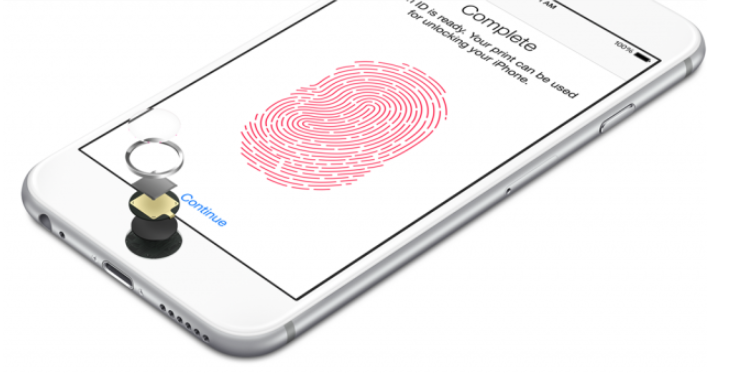
- Bề mặt nút Home bị dính đầy bụi bẩn có thể dẫn tới việc các bạn bấm mãi mà không nhạy.
- Các xung đột phần mềm trong thiết bị có thể làm ảnh hưởng đến việc touch id bị lỗi, không nhận ra dấu vân tay.
- Các bạn đang sử dụng hệ điều hành iOS phiên bản đã cũ
- Có thể nút Home đã bị hỏng, iPhone bị mất vân tay
Vậy lỗi Touch ID không nhận ra dấu vân tay có thể là do phần mềm, phần cũng hay do ngoại cảnh tác động.Có rất nhiều
Xem thêm: Cách cài nhận diện khuôn mặt iPhone 7
Cách khắc phục lỗi iPhone không nhận vân tay
Vệ sinh cảm biến vân tay
 Trong quá trình sử dụng, mồ hôi từ những ngón tay hay bụi bẩn bám vào bề mặt của cảm biến. Do đó, các bạn hãy sử dụng một miếng vải mềm để lau sạch cảm biến thật nhẹ nhàng. Sau đó thử lại để xem kết quả nhé.
Trong quá trình sử dụng, mồ hôi từ những ngón tay hay bụi bẩn bám vào bề mặt của cảm biến. Do đó, các bạn hãy sử dụng một miếng vải mềm để lau sạch cảm biến thật nhẹ nhàng. Sau đó thử lại để xem kết quả nhé.
Xem thêm: Mở khóa màn hình điện thoại
Tắt và bật lại cảm biến vân tay
Tương tự như thiết bị iPhone, việc sử dụng tính năng Touch ID trong khoảng thời gian dài có thể sẽ làm nó mất đi sự ổn định vốn có của mình. Để khắc phục tình trạng này, các bạn hãy thử tắt rồi sau đó bật lại cảm biến vân tay. 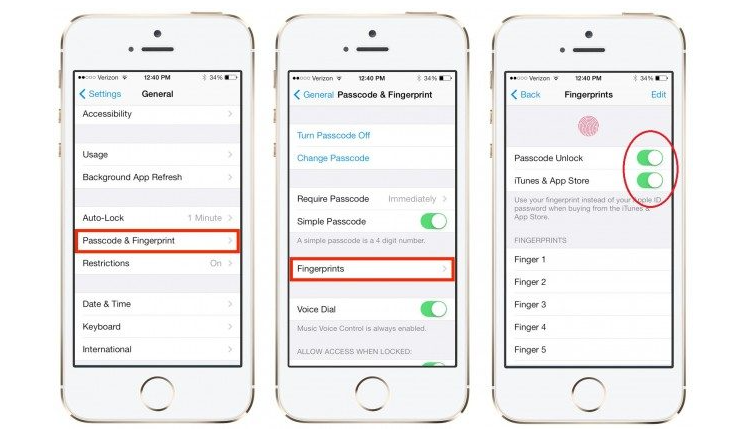 Bước 1: Trước tiên, các bạn chọn Settings (Cài đặt). Bước 2: Sau đó nhấn vào Passcode & Fingerprint. Bước 3: Nhấn tiếp vào Fingerprint. Bước 4: Ở mục Fingerprint, các bạn gạt hai nút Passcode Unlock và iTunes & App Store sang phải ở chế độ Off. Bước 5: Cuối cùng thực hiện gạt lại sang chế độ On.
Bước 1: Trước tiên, các bạn chọn Settings (Cài đặt). Bước 2: Sau đó nhấn vào Passcode & Fingerprint. Bước 3: Nhấn tiếp vào Fingerprint. Bước 4: Ở mục Fingerprint, các bạn gạt hai nút Passcode Unlock và iTunes & App Store sang phải ở chế độ Off. Bước 5: Cuối cùng thực hiện gạt lại sang chế độ On.
Xóa dấu vân tay cũ và nạp lại
Có thể vân tay cũ của các bạn thiết lập trên điện thoại đã bị lỗi nên dẫn tới tình trạng nút home không nhận vân tay đó được nữa. Các bạn hãy thử xóa nó đi và thực hiện nạp lại một vân tay mới cho mình. Các bước thực hiện như sau: 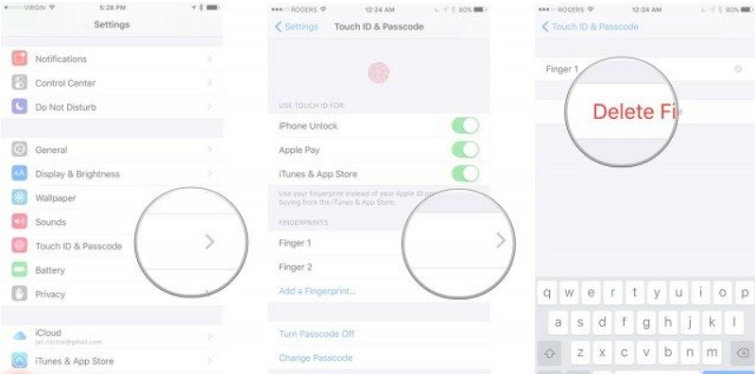 Bước 1: Các bạn vào mục Settings. Bước 2: Sau đó chọn vào Passcode & Fingerprint. Bước 3: Nhấn tiếp vào Fingerprint. Bước 4: Tiếp đến chọn vào Finger 1. Bước 5: Các bạn nhấn chọn vào Delete Finger. Bước 6: Sau khi xóa dấu vân tay cũ đó đi, các bạn nhấn vào Add a Fingerprint. Bước 7: Thực hiện theo các bước hướng dẫn xuất hiện trên màn hình để có thể lấy lại dấu vân tay mới cho mình. Cuối cùng thử đăng nhập lại điện thoại iPhone bằng dấu vân tay mới xem có lỗi nữa hay không nhé.
Bước 1: Các bạn vào mục Settings. Bước 2: Sau đó chọn vào Passcode & Fingerprint. Bước 3: Nhấn tiếp vào Fingerprint. Bước 4: Tiếp đến chọn vào Finger 1. Bước 5: Các bạn nhấn chọn vào Delete Finger. Bước 6: Sau khi xóa dấu vân tay cũ đó đi, các bạn nhấn vào Add a Fingerprint. Bước 7: Thực hiện theo các bước hướng dẫn xuất hiện trên màn hình để có thể lấy lại dấu vân tay mới cho mình. Cuối cùng thử đăng nhập lại điện thoại iPhone bằng dấu vân tay mới xem có lỗi nữa hay không nhé.
Xem thêm: iPhone bị khóa iCloud có mở được không
Cập nhật iOS lên phiên bản mới nhất
Qua từng phiên bản hệ điều hành mới của iOS, Apple luôn cố gắng khắc phục những lỗi xuất hiện trên iPhone, trong đó có lỗi touch id không nhận dấu vân tay. Vì vậy, nếu iPhone của các bạn đang sử dụng iOS phiên bản cũ, các bạn có thể upgrade lên một phiên bản mới hơn để sửa tình trạng này.
Khôi phục lại thiết bị
Việc khôi phục lại thiết bị sẽ đưa các thiết lập và cài đặt về trạng thái ban đầu giống như khi các bạn vừa mới mua điện thoại của mình. Để thực hiện cách thức này, các bạn vào Settings (Cài đặt) -> sau đó chọn vào General (Cài đặt chung) -> chọn tiếp Reset (Đặt lại) -> cuối cùng chọn vào Reset all content and settings (Xóa tất cả nội dung và cài đặt). Khi đó, điện thoại iPhone sẽ quay trở về trạng thái hoàn toàn mới và không có bật tính năng cảm biến vân tay. Muốn sử dụng touch id với mẫu vân tay mới các bạn hãy thiết lập như lần trước. Nếu như các bạn đã thử qua các cách trên nhưng thu được kết quả như mong muốn thì rất có thể những hư hỏng về phần cứng có thể gây ảnh hưởng tới tính năng touch id. Lúc này, giải pháp tốt nhất cho các bạn đó là đến trung tâm bảo hành và sửa chữa iPhone uy tín Techcare Đà Nẵng để đội ngũ kỹ thuật viên chúng tôi kiểm tra và khắc phục tình trạng lỗi này nhanh chóng. Như vậy, Techcare Đà Nẵng đã chia sẻ cho các bạn cách khắc phục lỗi iphone không nhận vân tay hiệu quả. Hy vọng với những thông tin này, các bạn đã có thể dễ dàng tự mình khắc phục tại nhà. Chúc các bạn thực hiện thành công.


















